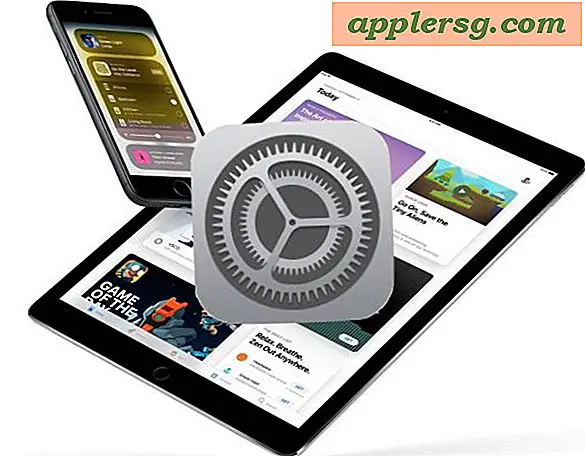Come digitare accenti su Mac in modo semplice

Molte lingue usano accenti e segni diacritici per cambiare il modo in cui una lettera o suoni vocalici. Di conseguenza, potresti trovare utile sapere come digitare accenti e segni diacritici su un Mac usando la tastiera. Questo dovrebbe essere particolarmente utile per gli utenti che scrivono o scrivono anche in spagnolo, portoghese, francese e greco, ma ovviamente questo vale anche per molti altri script in lingua latina.
Le versioni moderne di Mac OS offrono un modo eccezionalmente rapido per digitare accenti di lettere, ed è abbastanza facile da usare.
Per digitare la maggior parte degli accenti su Mac, utilizzerai una pressione prolungata del tasto, oppure puoi usare il tasto opzione / alt e un altro tasto modificatore per ottenere l'accento o il segno diacritico sulla lettera desiderata. In generale, è sufficiente premere e tenere premuta la lettera per accentuare, oppure premere e tenere premuti i tasti di modifica, quindi rilasciare quei tasti e quindi digitare la lettera da accentare. Potrebbe sembrare un po 'confuso, ma se ci provi tu stesso vedrai come funziona, è abbastanza facile una volta capito.
Come digitare caratteri accentati su Mac in modo rapido
Le nuove versioni di Mac OS consentono agli utenti di digitare facilmente lettere accentate e segni diacritici utilizzando una pressione prolungata su una singola chiave. Ad esempio, se si preme e si tiene premuto "e" apparirà un pop-up dopo aver premuto quel tasto per alcuni istanti che mostra quali accenti sono disponibili per quella particolare lettera o carattere.
- Premere e tenere premuto sulla lettera che si desidera accentuare, continuare a tenere la lettera finché non viene visualizzato un menu con accenti di carattere
- Scegli l'accento del personaggio con il mouse, oppure premi il numero corrispondente sotto l'accento nel menu

Puoi lasciare il menu di accento sulla tastiera del Mac premendo il tasto "ESCAPE".
Questo pannello Accent di accesso rapido è simile all'abilità di digitazione Emoji veloce su Mac poiché è accessibile da qualsiasi luogo in cui è possibile immettere testo, sia in Pages, Microsoft Office, TextEdit, un browser Web e Facebook, Twitter, o praticamente ovunque tu sia potrei scrivere
Se questa funzione di sottomenu di accento non è disponibile, è probabile che tu abbia una versione piuttosto vecchia del software di sistema, o forse hai disabilitato il menu di accento per preferire la ripetizione di tasti. Dovresti invertirlo per recuperare l'abilità.

Se preferisci visualizzare tutti gli accenti e segni diacritici presentati, la soluzione migliore è utilizzare lo speciale visualizzatore di caratteri in Mac OS come descritto qui, che ti consente di sfogliare tutti i caratteri latini accentati e altri caratteri speciali che sono a disposizione.
Dattilografia di segni e accenti diacritici su una tastiera Mac con sequenze di tasti
Se non si desidera utilizzare l'opzione del menu dei caratteri accentati, è anche possibile utilizzare combinazioni di codici di accento. Mostreremo il personaggio e poi dimostreremo come digitare l'accento su un personaggio usando la serie di tasti premuti necessari su Mac.
Ricorda che il tasto OPTION è anche il tasto ALT su una tastiera Mac, è la stessa chiave anche se l'etichetta omette l'opzione o l'alt.
- - Acuta: tenere premuto il tasto OPTION e quindi premere "e", quindi digitare la lettera che si desidera accentare, come é
- ò - Grave: tieni premuto il tasto OPTION e quindi premi "` ", quindi digita la lettera per accento, come ù
- ô - Circumflex: tieni premuto il tasto OPTION e quindi premi "i", quindi premi la lettera, come ô
- - Tenere premuto il tasto OPTION e quindi premere "n", quindi digitare la lettera, come ñ
- ö - Trema: tenere premuto il tasto OPTION e quindi premere "u", quindi digitare la lettera, come ë
- ç - Cedilla: tenere premuto il tasto OPTION e quindi premere "c", come ç o Ç
- ø - Tenere premuto il tasto OPTION e quindi premere "o", come ø o Ø
- å Å - Tenere premuto il tasto OPTION e quindi premere "a", come å o Å
- Æ - Legatura AE: tieni premuto il tasto OPTION e quindi premi "'" come æ Æ
- - Legatura OE: tenere premuto il tasto OPTION e quindi premere "q", come œ o Œ
- ¿- Tieni premuto il tasto OPTION e il tasto SHIFT e poi premi "?" Come ¿
- ¡- Tenere premuto il tasto OPTION e quindi premere "1", come ¡¡
Come accennato in precedenza, l'altra opzione è quella di usare il Visualizzatore di caratteri speciali sul Mac per vedere tutte le opzioni possibili e selezionare direttamente un particolare accento o un carattere speciale.
Conoscere un altro metodo per digitare accenti su Mac? Fateci sapere nei commenti!